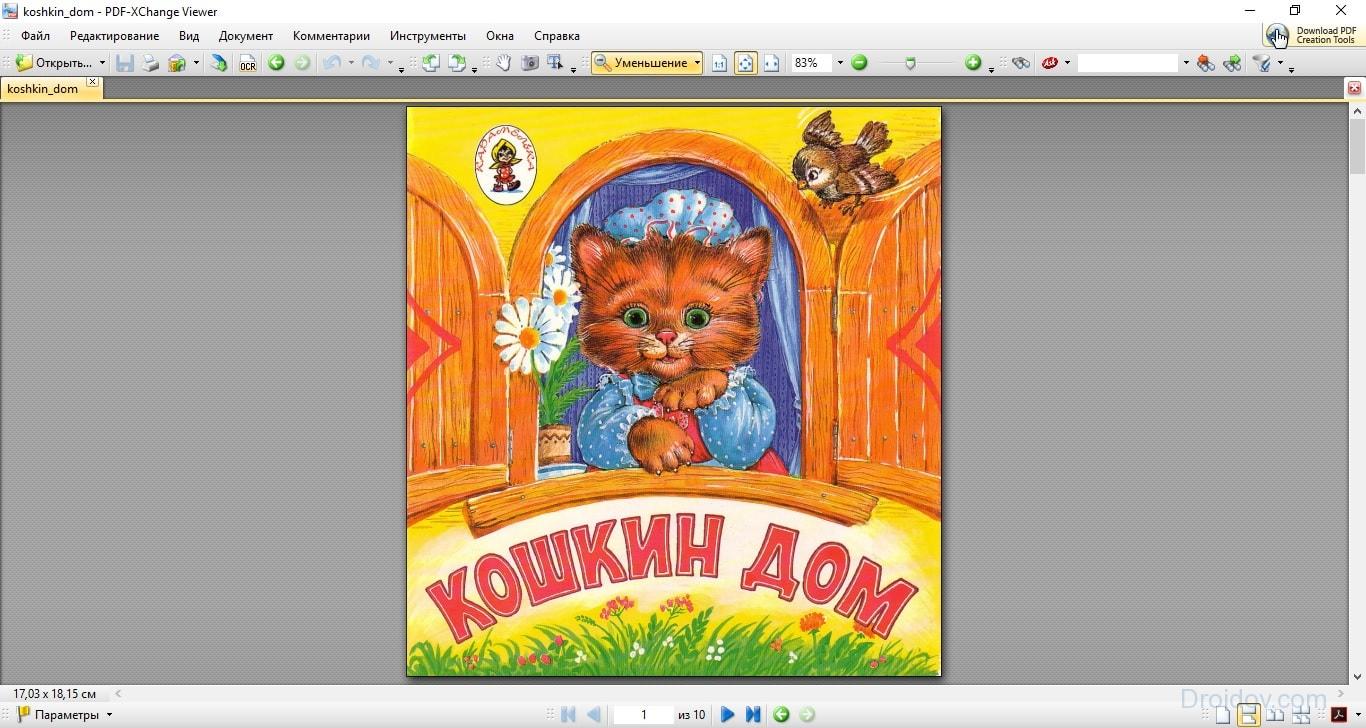PDF یک قالب فایل خاص است که برای نشان دادن اسناد الکترونیکی طراحی شده است. اکثر کتابها ، مجلات و بروشورها با این قالب در شبکه جهانی وب توزیع می شوند. با این حال ، بسیاری از کاربران با باز کردن فایل های PDF مشکل دارند. نکته این است که سیستم عامل ها ابزار استانداردی برای تعامل با این قالب ندارند. بنابراین ، هنگامی که سعی می کنید PDF را با استفاده از همان دفترچه یادداشت باز کنید ، به جای اطلاعات لازم ، مجموعه ای از هرج و مرج از کاراکترها روی صفحه نمایش داده می شود. چطوری میشه اینو تعمیر کرد؟ یک برنامه ویژه برای خواندن PDF به شما کمک می کند.
کدام برنامه برای باز کردن فایل PDF است؟ اگر دائماً با فایل های PDF کار می کنید ، بهترین راه حل این است که برنامه ای رومیزی را که از این فرمت پشتیبانی می کند بارگیری کنید. تعداد کمی از این ابزارها وجود دارد. برنامه های رایج را در نظر بگیرید که به شما امکان می دهد PDF را در Windows 10 و سایر نسخه های این سیستم عامل باز کنید.
Acrobat Reader
بسیاری از کاربران کامپیوتر متقاعد شده اند که بهترین PDF خوان Acrobat Reader از نرم افزار بدنام Adobe است. و این ابزار به دلایلی شهرت خود را به دست آورد. واقعیت این است که سازندگان PDF ، Adobe هستند. این قالب از سال 1993 توسعه یافته است و برای ارائه محصولات چاپی در نظر گرفته شده بود. در سال 2007 ، PDF تسلیم استاندارد ISO شد. این منجر به این واقعیت شد که این قالب به طور کلی در دسترس قرار گرفت و در همه جا مورد استفاده قرار گرفت.
Acrobat Reader قوی ترین برنامه برای کار با PDF است. با استفاده از این ابزار ، نه تنها می توانید اسناد را بخوانید ، بلکه با آنها تعامل داشته باشید. به عنوان مثال ، ممکن است یک فایل را کپی کنید ، آن را تغییر دهید و غیره. در میان ویژگی های اصلی Adobe Reader ، باید برجسته شود:
- قابلیت پخش فایل های صوتی و تصویری ؛
- چاپ اسناد ؛
- توانایی خواندن کتابهای الکترونیکی ؛
- عملکرد Strat Meeting برای کارهای چند کاربره.
- توانایی بزرگنمایی عناصر جداگانه سند.
شاید مزیت اصلی Acrobat Reader سیستم توزیع آن باشد. می توانید این ابزار را از وب سایت رسمی توسعه دهنده به صورت رایگان بارگیری کنید. تفاوت دیگر Acrobat Reader با اکثر برنامه های مشابه بهینه سازی است. متخصصان Adobe تمام تلاش خود را کردند. این ابزار در مورد سخت افزار سخت نیست. این باعث می شود Acrobat Reader سریع شود ، حتی در رایانه هایی با مشخصات فنی ضعیف.
غیرممکن است که از سازگاری عقب نام نبریم. PDF بیش از 30 سال اصلاح شده است. در طول این دوره زمانی بزرگ ، بیش از 10 نسخه از این قالب منتشر شده است. Acrobat Reader قادر است بدون توجه به مشخصات آن با هر فایل PDF کار کند. همچنین کراس پلتفرم خبر خوبی است. Adobe برنامه ای را نه تنها برای رایانه شخصی منتشر کرده است. نسخه هایی از این ابزار برای سایر سیستم عامل ها وجود دارد: Android ، iPad ، Linux و غیره.
باز کردن یک فایل PDF با Acrobat Reader بسیار آسان است. شما باید روی سند RMB کلیک کنید ، پس از آن یک لیست کشویی روی صفحه ظاهر می شود. در آن ، باید گزینه "Open with" را انتخاب کنید. در پنجره ای که ظاهر می شود ، روی گزینه Acrobat Reader کلیک کنید. برنامه شروع می شود و سند را باز می کند.
برنامه دیگری که باید به آن توجه کنید PDF-XChange Viewer است. ویژگی اصلی این ابزار وجود افزونه های خاصی است که کار راحت را با مرورگرها انجام می دهد. با تشکر از آنها ، Change Viewer قادر به تعامل با Chrome ، Firefox ، Internet Explorer و غیره است. این ابزار علاوه بر ادغام با مرورگرهای محبوب ، دارای مزایای متعددی است. مثلا:
- پشتیبانی از فرمت های گرافیکی (BMP ، JPEG ، PNG و TIFF) ؛
- امکان ویرایش سند ؛
- به راحتی پیاده سازی متن انجام می شود.
علاوه بر این ، این ابزار دارای مجموعه ای اضافی از توابع کوچک است که روند خواندن را راحت تر می کند. به عنوان مثال ، Change Viewer ، بر خلاف Adobe Acrobat Reader ، از حاشیه نویسی پشتیبانی می کند. یکی دیگر از مزایای برنامه بهینه سازی است. کارشناسان مدتهاست روی الگوریتم ها کار می کنند ، به همین دلیل برنامه حداقل مقدار منابع سیستم را مصرف می کند. Change Viewer تحت مجوز رایگان توزیع می شود و هر کس می تواند این برنامه را بارگیری کند.
PDF خوان همستر
Hamster PDF Reader یک برنامه همه کاره است که به شما امکان می دهد نه تنها اسناد را مشاهده کنید ، بلکه آنها را نیز چاپ کنید. این ابزار علاوه بر PDF از فرمت های DjVu و XPS پشتیبانی می کند. در میان ویژگی های جالب این برنامه ، شایان ذکر است:
- سیستم مقیاس بندی مناسب متن ؛
- امکان سفارشی سازی رابط کاربری متناسب با نیازهای شما.
- کپی قطعات جداگانه یک فایل PDF در.
سیستم جستجوی پیشرفته خبر خوبی است. به لطف او ، می توانید قطعه متن مورد نظر را برای عبارات یا کلمات کلیدی پیدا کنید. نمی توان به فراوانی حالت های اضافی اشاره کرد: خواندن ، چاپ ، ارائه و نمایش تمام صفحه. می توانید برنامه را کاملاً رایگان بارگیری کنید. Hamster PDF Reader بر روی تمام سیستم عامل های ویندوز از XP تا 10 به درستی کار می کند. 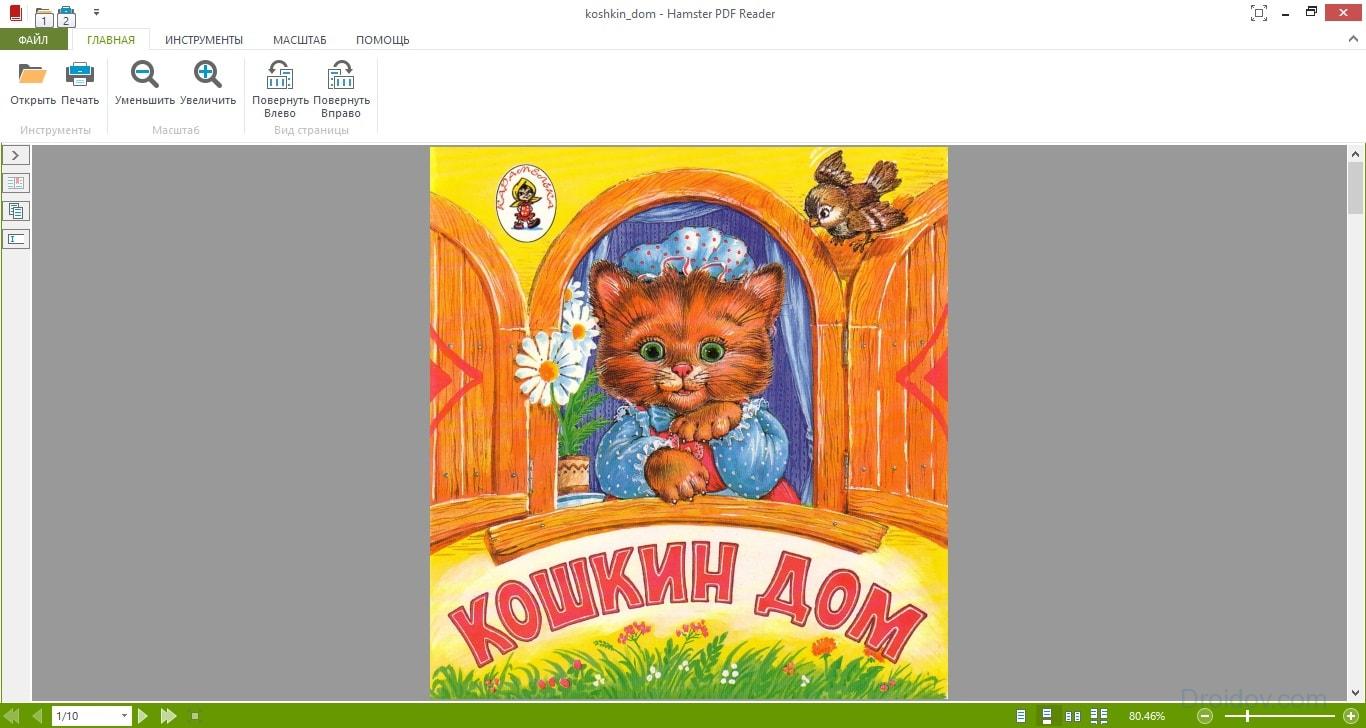
Hamster PDF Reader مزایای متعددی دارد. اما نه بدون مگس در مرهم. اگر در مورد کاستی های برنامه صحبت کنیم ، ضعف اصلی عملکرد است. این ابزار برخی از فایل ها را به آرامی باز می کند. به غیر از این ، عدم وجود برچسب های متنی ناامید کننده است. بقیه ابزار هیچ شکایتی ایجاد نمی کند.
همچنین ، نمی توان از STDU Viewer نام برد. این برنامه کاملاً رایگان توزیع می شود. و مزیت اصلی آن این است که می تواند با مجموعه ای از فرمت ها کار کند. STDU Viewer علاوه بر PDF ، از BMP ، DjVu ، PSD ، EMF ، JPEG ، GIF ، WWF و غیره پشتیبانی می کند. در میان ویژگی های جالب این ابزار نیز شایان ذکر است:
- کار با چندین سند به طور همزمان ؛
- چاپ فایل هایی که از چاپ محافظت می شوند ؛
- تنظیم صفحه برای خواندن ؛
- حالت عملکرد جداگانه برای دستگاه های صفحه لمسی.
این ابزار پلت فرم متقابل است. با این حال ، STDU Viewer فقط از دو سیستم عامل پشتیبانی می کند: Windows و Android. این برنامه عملاً فضای کامپیوتر را اشغال نمی کند. STDU Viewer تنها 7 مگابایت وزن دارد. برای مقایسه ، حجم همان Adobe Acrobat Reader 110 مگابایت است. 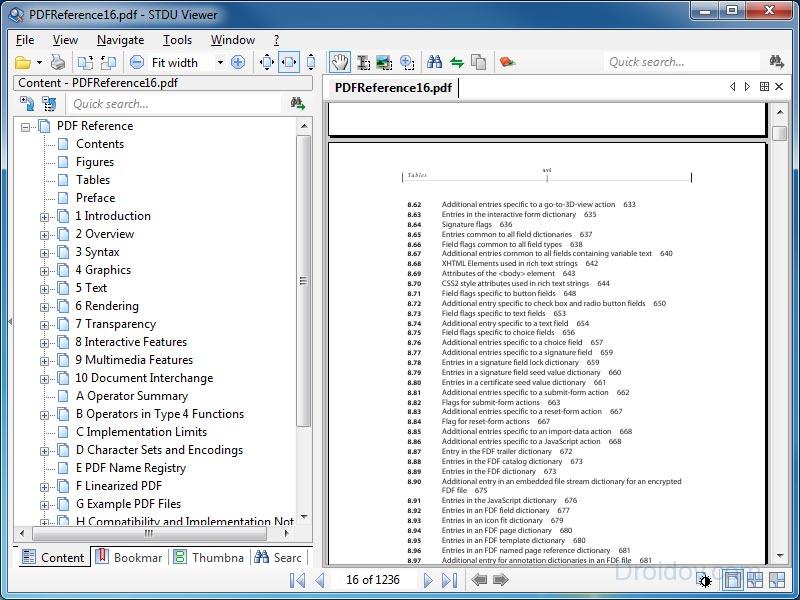
تنها چیزی که باعث انتقاد می شود چاپ است. برنامه این روش را بسیار آهسته انجام می دهد. این به این دلیل است که قبل از چاپ صفحه به یک فایل گرافیکی تبدیل می شود ، که زمان خاصی را می طلبد. معایب دیگر تبلیغات است. با شروع نسخه 1.6 ، توسعه دهندگان شروع به قرار دادن بنرهایی در برنامه خود کردند که باعث ناراحتی می شود.
خدمات آنلاین
اگر نیاز به باز کردن یک فایل PDF دارید ، اما قصد ندارید در آینده از این فرمت استفاده کنید ، نباید برنامه dextop را بارگیری کنید. بهتر است از خدمات وب مخصوصی استفاده کنید که به شما امکان باز کردن را می دهد. ما در این بخش از مقاله در مورد محبوب ترین صحبت خواهیم کرد.
پرونده های گوگل
چگونه PDF را باز کنیم؟ اولین چیزی که به ذهن می آید گوگل با سرویس خود به نام Docs است. با کمک آن ، می توانید اسناد مختلف ، از جمله اسناد PDF را مشاهده کنید. با این حال ، برای دسترسی به سرویس ، باید یک حساب Google داشته باشید.
چگونه می توان یک فایل PDF را باز کرد؟ ابتدا باید یک سند را بارگذاری کنید. برای انجام این کار ، به Google Drive بروید. سپس فایل را به محل کار می کشیم. همچنین می توانید روی کتیبه "دیسک من" کلیک کنید ، در لیست کشویی ، روی "بارگذاری پرونده ها" کلیک کنید و PDF موردنظر را برای خواندن انتخاب کنید. بارگیری سند در Google Drive آغاز می شود. این مدت زمان مشخصی طول خواهد کشید. 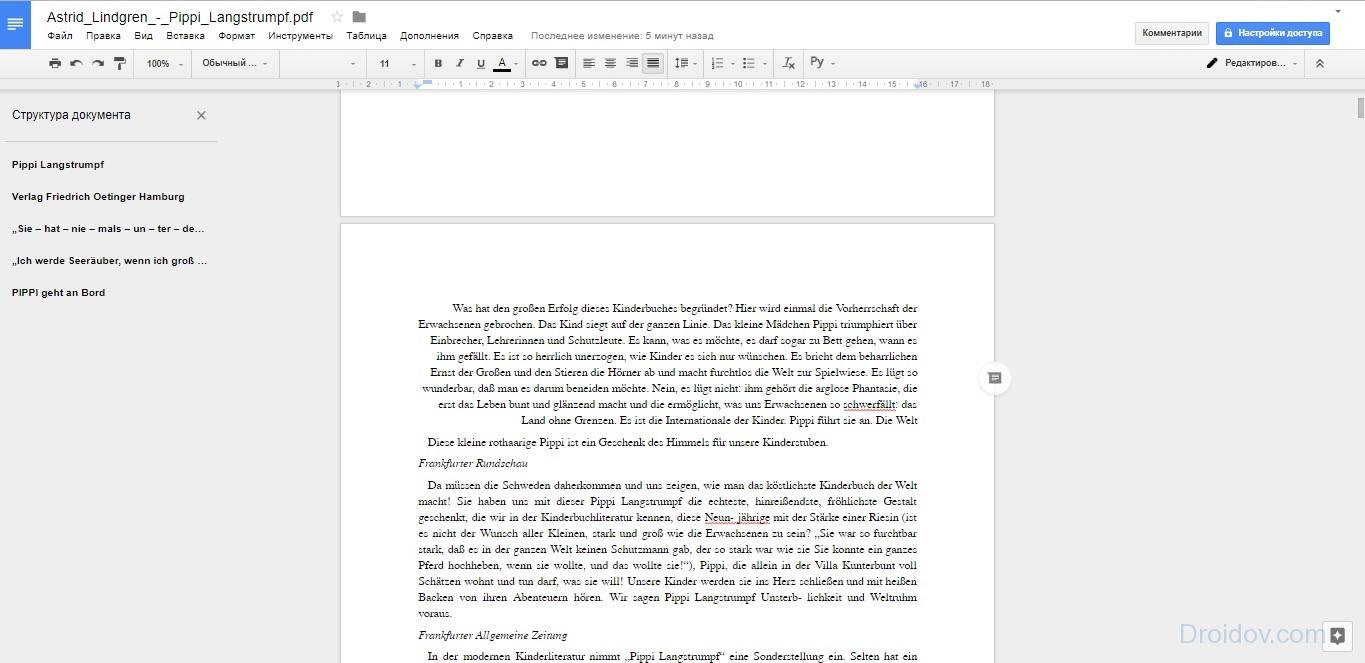
پس از بارگیری فایل ، در محیط کار قرار می گیرد. برای باز کردن یک PDF ، روی آن راست کلیک کنید ، سپس در لیست کشویی گزینه "Open with" را انتخاب کرده و روی "Google Docs" کلیک کنید. فایل باز می شود و برای خواندن ، ویرایش و سایر دستکاری ها در دسترس قرار می گیرد.
Google Docs ، برخلاف اکثر خدمات PDF آنلاین ، محدودیتی در اندازه سند بارگذاری شده ندارد. این بدان معناست که با کمک سایت می توانید مجلات و حتی کل کتاب ها را بخوانید. با این حال ، باید در نظر داشت که هرچه فایل بزرگتر باشد ، بارگیری روی دیسک بیشتر طول می کشد. به عنوان مثال ، بارگیری کتابی از 700-800 صفحه با اتصال خوب اینترنت حدود نیم ساعت طول می کشد.
PDF-OnlineReader
PDF-OnlineReader یک برنامه مرورگر است که برای باز کردن فایل های PDF طراحی شده است. از نظر عملکرد ، سرویس را نمی توان با Google Docs مقایسه کرد. به عنوان مثال ، PDF-OnlineReader ابزار ویرایش فایل ها را ندارد. با استفاده از این برنامه ، شما فقط می توانید اسناد را در قالب PDF بخوانید. با این وجود ، PDF-OnlineReader خدمات خود را کاملاً رایگان ارائه می دهد و نیازی به ثبت نام ندارد. 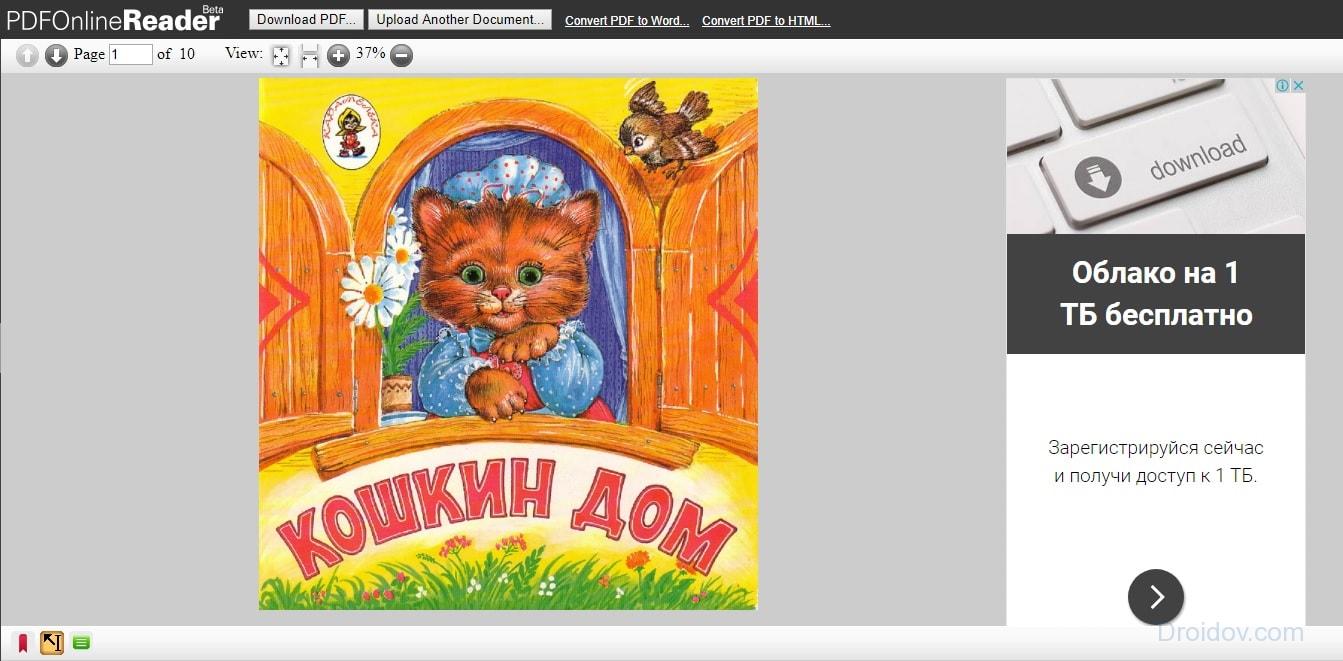
رابط برنامه کاملاً به زبان انگلیسی است. اما بعید است مشکلی ایجاد شود. پس از همه ، ناوبری بسیار ساده و شهودی است. برای باز کردن فایل ، کافی است چند کلیک انجام دهید. شما باید روی دکمه "بارگیری PDF" کلیک کنید و یک سند را از رایانه خود انتخاب کنید. اگر می خواهید فایل دیگری را بارگذاری کنید ، در این صورت باید روی "بارگذاری سند دیگر" کلیک کنید.
در اصل ، PDF-OnlineReader دارای تمام قابلیت هایی است که برای خواندن راحت به آن نیاز دارید. چندین حالت مشاهده وجود دارد ، متن را می توان بزرگ کرد و غیره. قابلیت ترک حاشیه نویسی اجرا شده است. همچنین با استفاده از سایت می توانید یک فایل PDF را به Word یا HTML تبدیل کنید. اگر می خواهید به خواندن در رایانه خود ادامه دهید ، این مفید خواهد بود.
DocsPal
در بین خدمات خواندن PDF ، نمی توان به DocsPal توجه کرد. برنامه وب از سال 2010 وجود دارد و بسیار محبوب است. یکی از مزایای اصلی سایت ، رابط کاربری مدرن و در عین حال ساده است. 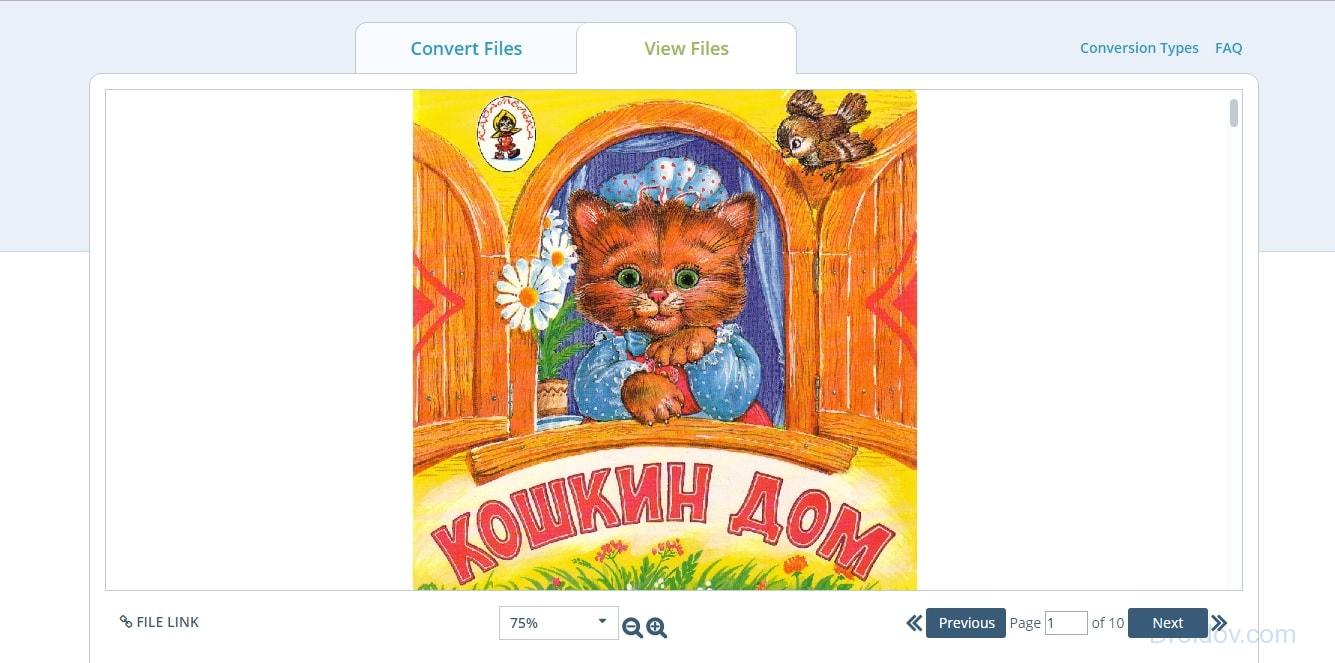
چگونه با سرویس کار کنیم؟ شما باید فایل را در سایت بارگذاری کنید. برای انجام این کار ، باید سند را به فضای کار بکشید یا بر روی دکمه "مرور فایل" کلیک کرده و PDF را انتخاب کنید. در مرحله بعد ، باید روی "مشاهده فایل" کلیک کنید. PDF در نمای خواندن باز می شود. لازم به ذکر است که برنامه نه تنها از این فرمت پشتیبانی می کند. با DocsPal ، می توانید اسناد Word ، JPEG ، PNG ، DjVu و غیره را بخوانید.
DocsPal دارای عملکرد استاندارد برای خواندن اسناد PDF است. می توانید صفحات را برگردانید ، متن را بزرگنمایی یا کوچک کنید. اگر در مورد ویژگیهای جالب منبع اینترنت صحبت کنیم ، DocsPal به شما امکان می دهد یک سند را در قالب یک پیوند انتقال دهید. اگر دائماً فایل ها را با همکاران خود به اشتراک می گذارید ، بسیار عالی است.
برنامه های تلفن
چگونه می توان یک فایل PDF را در تلفن Android باز کرد؟ برای انجام این کار ، برنامه های کاربردی زیادی در Play Market وجود دارد. ما در حال حاضر در مورد محبوب ترین آنها صحبت خواهیم کرد.
PocketBook Reader
PocketBook Reader ابزاری برای خواندن کتاب در تلفن های دارای سیستم عامل Android است. این برنامه تقریباً از تمام فرمت های کتاب موجود پشتیبانی می کند. البته ، این شامل PDF نیز می شود. 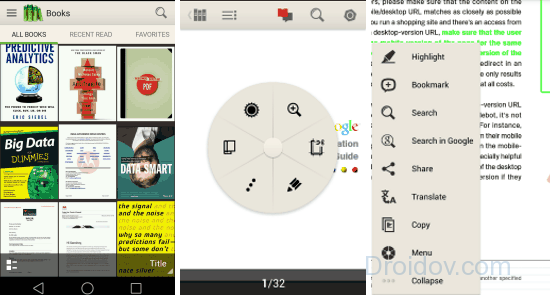
شاید مزیت اصلی PocketBook Reader ناوبری آسان آن باشد. هنگام راه اندازی ، برنامه حافظه داخلی و درایوهای خارجی گوشی را اسکن می کند. پس از آن ، برنامه اسناد پیدا شده را در قالب یک لیست یا تصاویر کوچک ارائه می دهد. مدیریت کتابخانه فایل بسیار آسان است. پیمایش با استفاده از دکمه های صدا یا لمس صفحه انجام می شود.
اگر در مورد عملکرد صحبت کنیم ، در این زمینه PocketBook Reader می تواند با برنامه های رومیزی رقابت کند. در میان ویژگی های جالب این ابزار ، باید برجسته شود:
- حالت های مختلف خواندن ؛
- امکان تغییر فونت و پس زمینه فایل PDF ؛
- می توانید با استفاده از سنسور سند تهیه کنید.
این برنامه از جستجوی فایل PDF پشتیبانی می کند. با تشکر از این عملکرد ، می توانید قطعه متن مورد نیاز را با استفاده از کلمات کلیدی پیدا کنید. PocketBook Reader همچنین از صفحه بندی و ناوبری فایل پشتیبانی می کند. به جای ورق زدن کتاب ، می توانید به سادگی شماره صفحه مورد نظر را وارد کنید و برنامه بلافاصله آن را نمایش می دهد.
سیستم یادداشت ها ، که در سطح بسیار مناسبی در PocketBook Reader پیاده سازی شده است ، نمی تواند خوشحال باشد. در اسناد PDF ، می توانید خطوط را با نشانگرهای رنگی برجسته کنید ، نظرات متنی را اضافه کنید و غیره. علاوه بر این ، این برنامه به شما امکان می دهد در هر زمان به یادداشتی که ساخته اید بروید.
Universal Book Reader کتابخوان دیگری برای دستگاه های Android است. این برنامه تحت مجوز رایگان توزیع می شود. هر کاربر Play Market می تواند آن را بارگیری کند. این برنامه فضای زیادی را در تلفن شما اشغال نمی کند. فایل APK برنامه تنها 20 مگابایت وزن دارد. 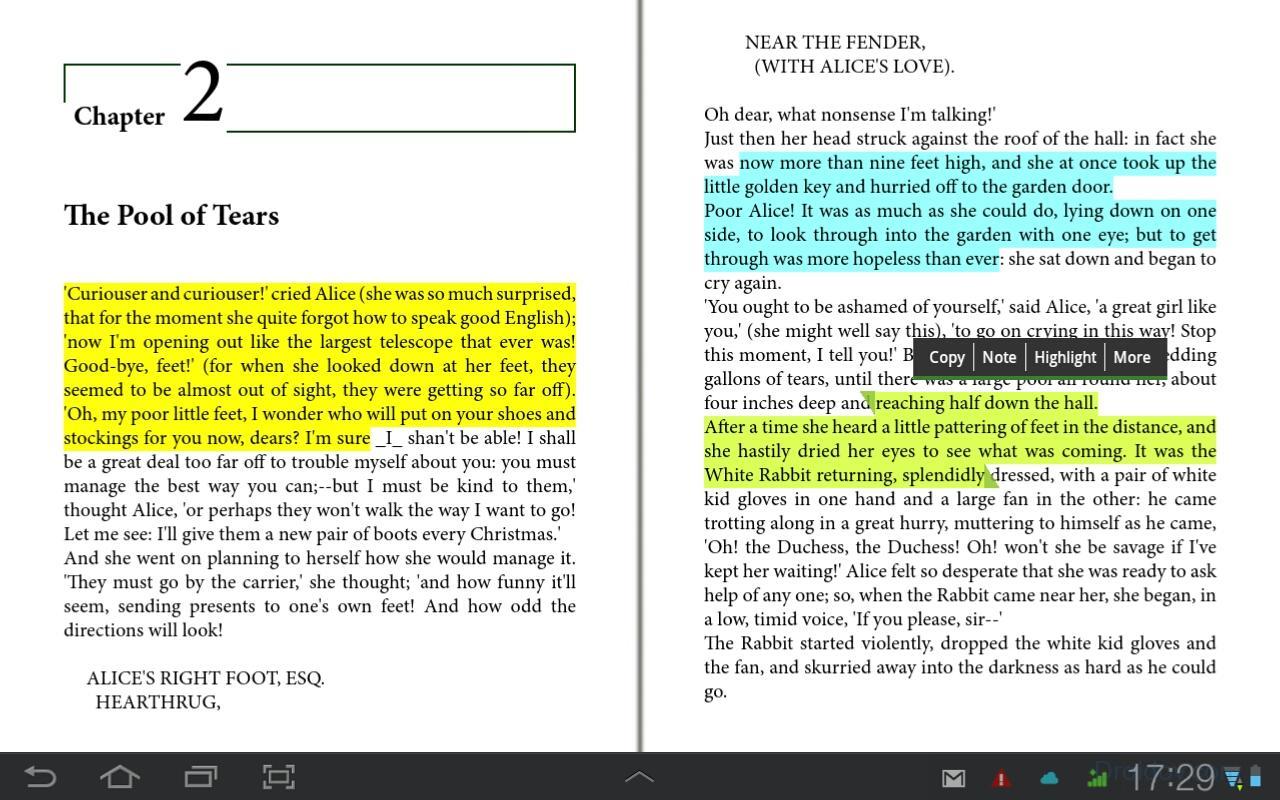
UBR می تواند فایل های EPUB و PDF را باز کند. این برنامه دارای چندین حالت است. برخی از آنها برای تلفن های هوشمند مناسب هستند ، در حالی که برخی دیگر برای خواندن از طریق رایانه لوحی مناسب هستند. UBR به شما امکان می دهد یادداشت های متنی را در صفحات بگذارید. علاوه بر این ، در برنامه ، می توانید قطعات خاصی از متن را در کلیپ بورد انتخاب و کپی کنید.
یکی از ویژگی های اصلی این برنامه قابلیت باز کردن فایل های محافظت شده است. افراد کمی می دانند ، اما می توانید گذرواژه را روی سند PDF قرار دهید. با استفاده از UBR ، یک فایل محافظت شده می تواند حتی بدون کلمه رمز باز شود.
در تماس با